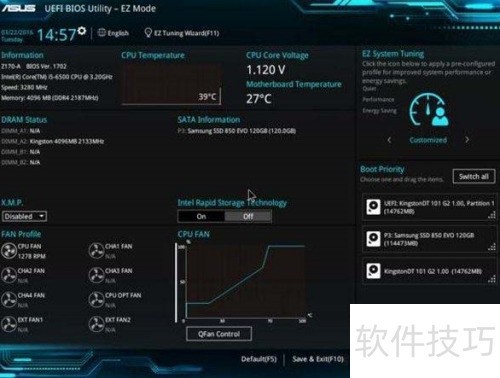主板升级较为少见,虽有好奇者尝试,但不建议缺乏经验或无实际需求的用户轻易操作,以免引发兼容性或稳定性问题。
1、 首先进入华硕官网,然后在首页导航栏中点击服务与支持选项。
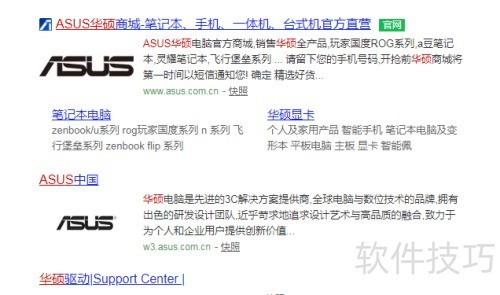
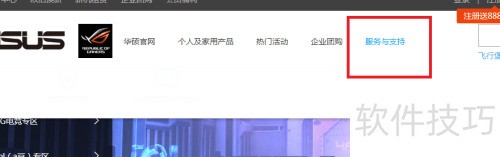
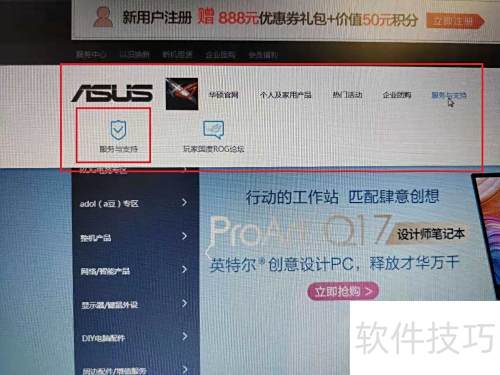
2、 点击服务与支持图标,进入界面后选择主板服务,再查找驱动程序和手册选项。
3、 第三步:点击进入下载页面
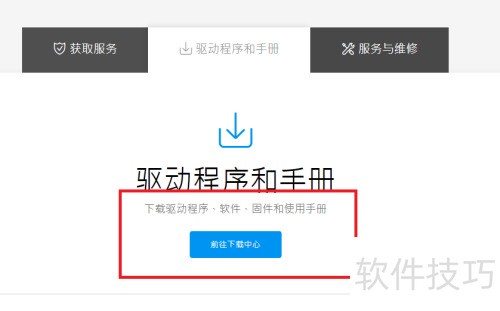
4、 输入产品型号,系统将自动搜索并匹配相应驱动程序。
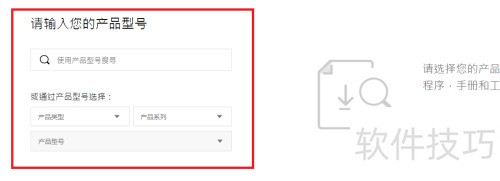
5、 将优盘插入电脑,把下载的驱动程序解压至优盘中。
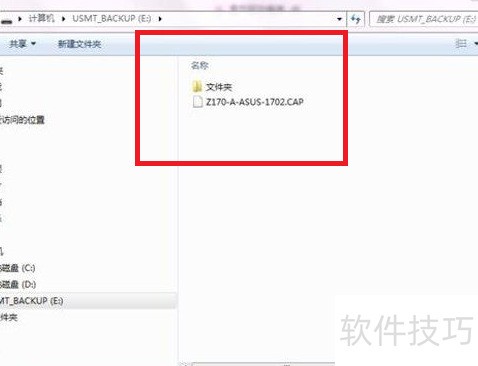
6、 重启电脑,开机时连续按下键盘上的DEL键,进入华硕主板的BIOS设置界面。切换至Tool选项卡,选择并点击ASUS EZ Flash功能,准备进行后续操作。
7、 第七步:BIOS升级支持Storage和Internet两种方式。通常不推荐通过网络更新主板BIOS,若网络不稳定,可能导致升级失败,甚至损坏主板。相比之下,选择Storage模式进行本地升级,数据来源可靠,过程更稳定,安全性更高,因此建议优先采用U盘等存储设备进行BIOS更新操作。
8、 选择存储模式后,点击右侧的继续操作。
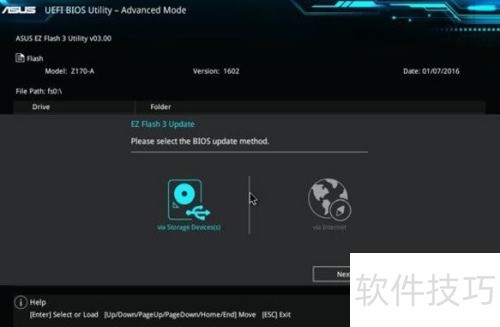
9、 第八步:选择存储模式后,系统会显示U盘中存放的BIOS升级文件。找到并选中已下载的BIOS文件,屏幕将提示是否进行验证并刷新BIOS,点击是确认操作。随后,EZ Flash功能将自动启动,开始执行BIOS更新过程,整个过程无需手动干预,等待系统完成即可。
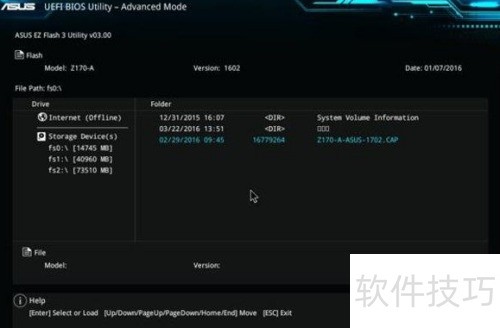
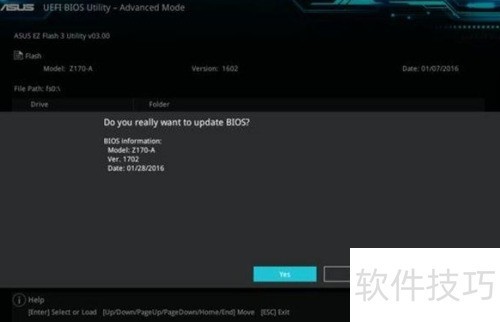
10、 完成BIOS更新后,重启计算机并再次进入主板BIOS界面,即可查看到已成功更新的BIOS版本信息,确认升级是否生效。